Obsah
Tabuľky Google Sheets umožňujú spravovať riadky rôznymi spôsobmi: presúvať ich, skrývať a odkrývať, meniť ich výšku a spájať viac riadkov do jedného. Špeciálny nástroj na štylizáciu vám tiež uľahčí prehľadnosť a prácu s tabuľkou.
Rýchle spôsoby formátovania riadku záhlavia hárkov Google
Záhlavie je povinnou súčasťou každej tabuľky - je to miesto, kde pomenujete jej obsah. Preto sa prvý riadok (alebo aj niekoľko riadkov) zvyčajne mení na záhlavie, kde každá bunka naznačuje, čo nájdete v stĺpci pod ním.
Ak chcete takýto riadok hneď odlíšiť od ostatných, možno budete chcieť zmeniť jeho písmo, okraje alebo farbu pozadia.
Ak to chcete urobiť, použite Formát možnosť v ponuke Google alebo štandardné nástroje z panela nástrojov Tabuľky Google:

Ďalším užitočným nástrojom, ktorý pomáha formátovať tabuľky a ich záhlavia, je nástroj Štýly tabuliek. Po jeho nainštalovaní prejdite na stránku Rozšírenia> Štýly stolov> Štart :
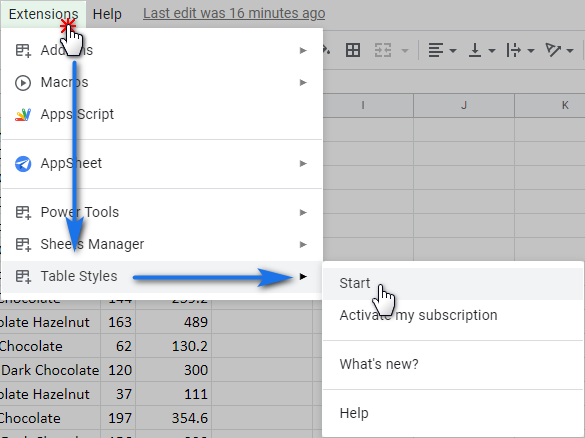
Štýly sa líšia hlavne farebnými schémami. Rôzne časti tabuľky však môžete formátovať rôznymi spôsobmi, či už ide o riadok záhlavia, ľavý alebo pravý stĺpec alebo iné časti. Takto si prispôsobíte tabuľky a zvýrazníte najdôležitejšie údaje.
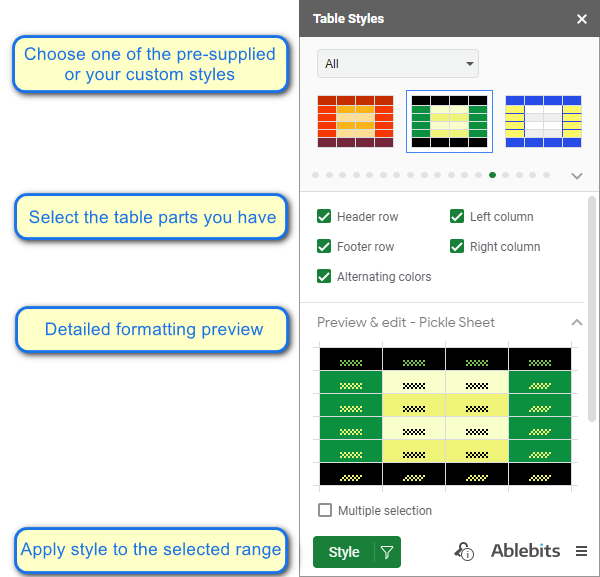
Hlavná výhoda štýlov tabuľky spočíva v možnosti vytvárať vlastné šablóny štýlov. Stačí kliknúť na obdĺžnik s ikonou plus (prvý v zozname všetkých štýlov) a začať vytvárať vlastný štýl. Vytvorí sa nová šablóna a vy ju budete môcť upraviť podľa svojich predstáv.
Poznámka: Predvolené štýly, ktoré existujú v doplnku, nie je možné upravovať. Nástroj umožňuje pridávať, upravovať a odstraňovať len vlastné štýly.
Vyberte časť tabuľky, ktorú chcete zmeniť, nastavte jej vzhľad a kliknite na tlačidlo Uložiť :
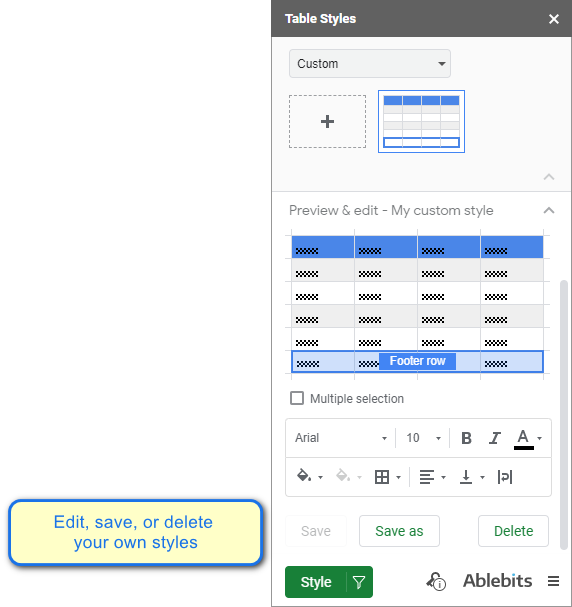
Vďaka všetkým týmto možnostiam sú Štýly tabuliek skvelým nástrojom na formátovanie celých tabuliek a ich jednotlivých prvkov vrátane riadku záhlavia hárkov Google Sheets.
Ako presunúť riadky v hárkoch Google
Môže sa stať, že budete potrebovať zmeniť usporiadanie tabuľky presunutím jedného alebo viacerých riadkov na iné miesto. Existuje niekoľko spôsobov, ako to urobiť:
- Ponuka hárkov Google . Zvýraznite riadok a vyberte položku Upraviť - Presunúť - Riadok hore/dole . Zopakovaním krokov ho môžete posunúť ďalej.
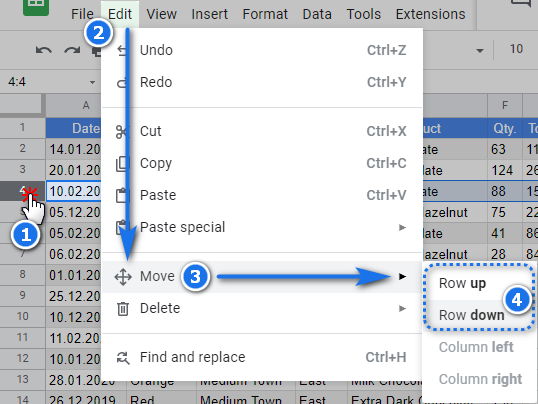
- Potiahni a pusť. Vyberte riadok a potiahnite ho na potrebné miesto. Takto môžete riadok presunúť o niekoľko stĺpcov nahor a nadol.
Ako skryť a zrušiť skrytie riadkov v tabuľke
Všetky tabuľky môžu obsahovať riadky s údajmi, ktoré sa používajú na výpočty, ale nie sú potrebné na zobrazenie. Takéto riadky môžete v tabuľkách Google jednoducho skryť bez straty údajov.
Kliknite pravým tlačidlom myši na riadok, ktorý chcete skryť, a vyberte položku Skryť riadok z kontextového menu.
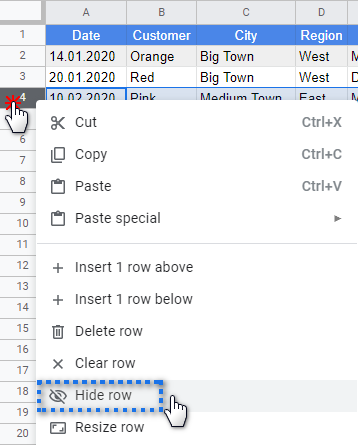
Čísla riadkov sa nemenia, dva trojuholníky však upozorňujú na to, že je tu skrytý riadok. Kliknutím na tieto šípky odhalíte riadok späť.
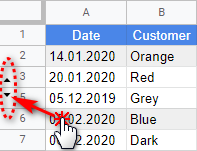
Tip. Chcete skryť riadky na základe ich obsahu? Potom je tento príspevok určený práve vám :)
Ako zlúčiť riadky a bunky v hárkoch Google
Riadky v hárkoch Google môžete nielen presúvať, odstraňovať alebo skrývať - môžete ich aj spájať, aby vaše údaje vyzerali elegantnejšie.
Poznámka: Ak zlúčite všetky riadky, uloží sa len obsah hornej ľavej bunky. Ostatné údaje sa stratia.
V mojej tabuľke je niekoľko buniek, v ktorých sú rovnaké informácie (A3:A6). Formát> Zlúčiť bunky> Zlúčiť vertikálne :
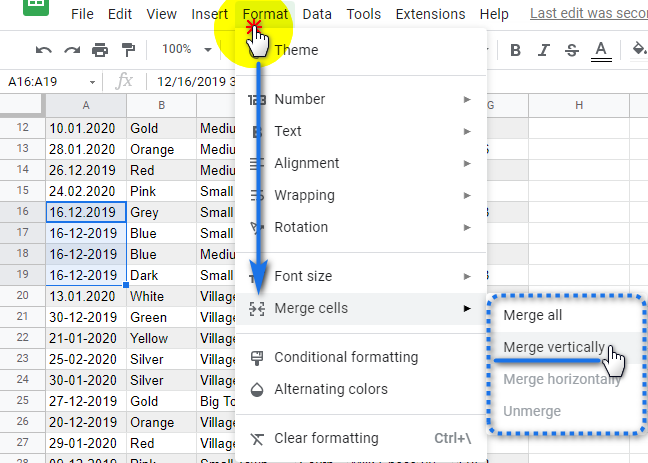
4 bunky zo 4 riadkov sú spojené, a keďže som sa rozhodol Zlúčiť vertikálne , zobrazia sa údaje z hornej bunky. Ak sa rozhodnem Zlúčiť všetky , obsah hornej ľavej bunky zostane zachovaný:
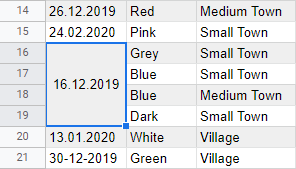
V tabuľkách Google existuje jeden zaujímavý prípad - keď potrebujete spojiť nielen riadky, ale aj celé tabuľky. Napríklad týždenné prehľady o predaji môžete spojiť do jedného mesačného prehľadu a ďalej do štvrťročného alebo dokonca ročného prehľadu. Pohodlné, však?
Doplnok Merge Sheets pre Google Sheets umožňuje spojiť 2 tabuľky porovnaním údajov v kľúčových stĺpcoch a aktualizáciou ostatných záznamov.
Zmena výšky riadku v tabuľke Google
Rozloženie tabuľky môžete zlepšiť zmenou výšky niektorých riadkov, najmä riadku záhlavia. Tu je niekoľko jednoduchých spôsobov, ako to urobiť:
- Najeďte kurzorom na spodný okraj riadku, a keď sa kurzor zmení na Šípka nahor a nadol , kliknite naň a zmeňte jeho veľkosť podľa potreby:
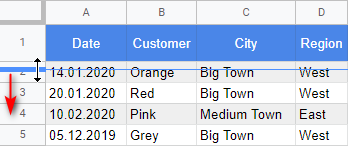
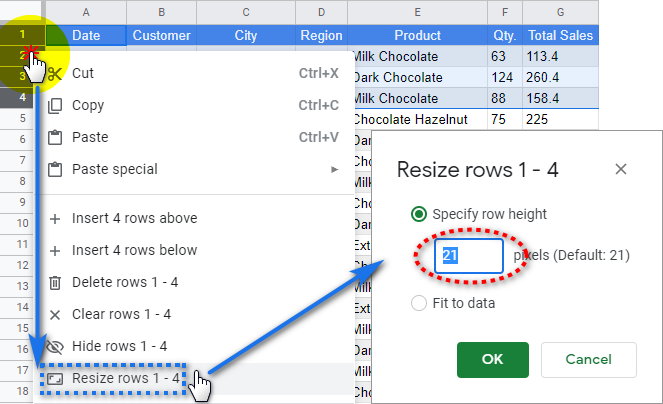
Ako počítať riadky s údajmi v hárkoch Google
Konečne je naša tabuľka vytvorená, informácie sú zadané, všetky riadky a stĺpce sú tam, kde majú byť, a majú potrebnú veľkosť.
Spočítajme, koľko riadkov je úplne vyplnených údajmi. Možno zistíme, že na niektoré bunky sa zabudlo a zostali prázdne.
Použijem funkciu COUNTA - vypočíta počet neprázdnych buniek vo vybranom rozsahu. Chcem zistiť, koľko riadkov je s údajmi v stĺpcoch A, B a D:
=COUNTA(A:A)
=COUNTA(B:B)
=COUNTA(G:G)
Tip: Ak chcete do vzorca zahrnúť ďalšie riadky, ktoré môžu byť časom pridané, nezabudnite ako argument vzorca použiť celý stĺpec, a nie určitý rozsah.
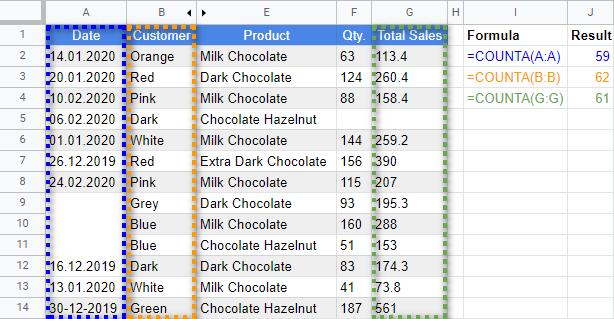
Ako vidíte, vzorce poskytujú rôzne výsledky. Prečo je to tak?
Stĺpec A má vertikálne zlúčené bunky, všetky riadky v stĺpci B sú vyplnené údajmi a len v jednej bunke v stĺpci C chýba záznam. Takto môžete lokalizovať prázdne bunky v riadkoch tabuľky.
Dúfam, že vám tento článok trochu uľahčí a spríjemní prácu s riadkami v tabuľkách Google. Neváhajte sa pýtať v sekcii komentárov nižšie.

